Comment définir les tabulations et les espaces pour qu'ils soient visibles à l'aide de la touche de tabulation pour insérer des espaces dans des fichiers Java dans Eclipse
Je déteste les retraits mixtes de tabulation et d'espace dans un seul fichier source.
Récemment, je n'ai vu que les lignes liées à une modification spécifique, les onglets et tous les fichiers d'espace. De plus, les tabulations et les espaces sont mélangés sur une seule ligne. Est-ce que j'affirme quelque chose? C'est également possible, mais la personne qui code peut ne pas savoir si elle met des tabulations ou des espaces.
Donc, j'ai pensé que je devrais définir non seulement "Quel onglet ou espace utiliser" mais aussi "Visualiser les onglets et les espaces".
--Environnement - OS : macOS Sierra Version 10.12.4 - Eclipse : Kepler Service Release 2 Build id: 20140224-0627
- Ensemble JRE par défaut: Java SE 7 [1.7.0_67]
Dans le fichier Java, définissez de sorte que 4 espaces soient insérés lorsque la touche de tabulation est enfoncée.
- Sélectionnez la boîte de dialogue Préférences> Java> Style de code> Formateur.
- Cliquez sur le bouton [Nouveau ...] pour ouvrir la boîte de dialogue [Nouveau profil].
- Si vous disposez déjà de vos propres paramètres, vous pouvez les utiliser.
- Entrez un nom de paramètre approprié dans [Nom du profil:] et cliquez sur [OK].
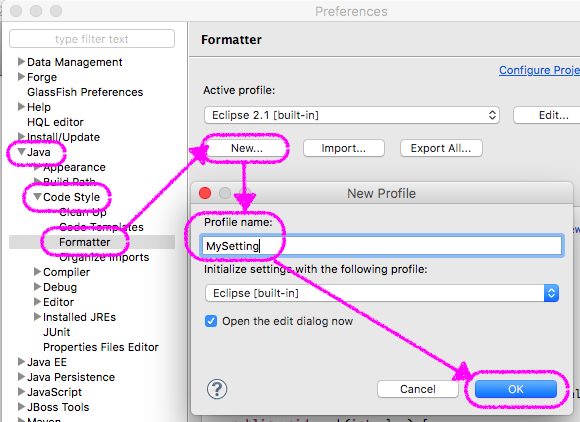
- Appuyez sur [Indentation] et regardez [Paramètres généraux].
- Sous Stratégie d'onglet:, sélectionnez Espaces uniquement.
- Entrez "4" dans [Taille de l'indentation:] [Taille de l'onglet:].
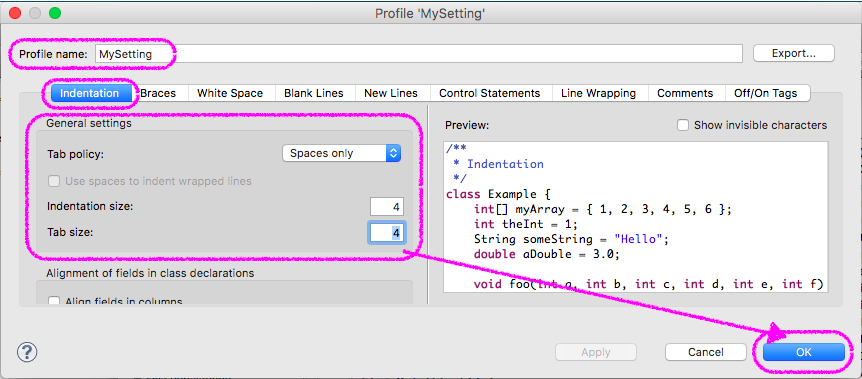
- Cliquez sur OK pour fermer la boîte de dialogue.
- Cliquez sur OK pour fermer la boîte de dialogue Préférences.
Définir les onglets et les espaces pour qu'ils soient visibles
- Vérifiez la boîte de dialogue [Préférences]> [Général]> [Éditeurs de texte]> [Afficher les caractères d'espacement].
- Cliquez sur le lien de configuration de la visibilité pour ouvrir la boîte de dialogue Afficher les caractères d'espacement.
- Vérifiez l'emplacement d'affichage [Début] [Fermé] [Fin] des caractères à afficher [Espace] [Espace idéographique] [Tab].
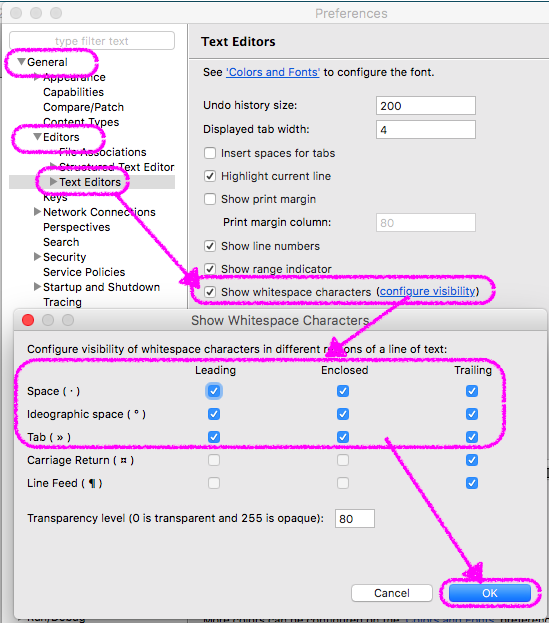
- Cliquez sur OK pour fermer la boîte de dialogue.
- Cliquez sur OK pour fermer la boîte de dialogue Préférences.
Recommended Posts